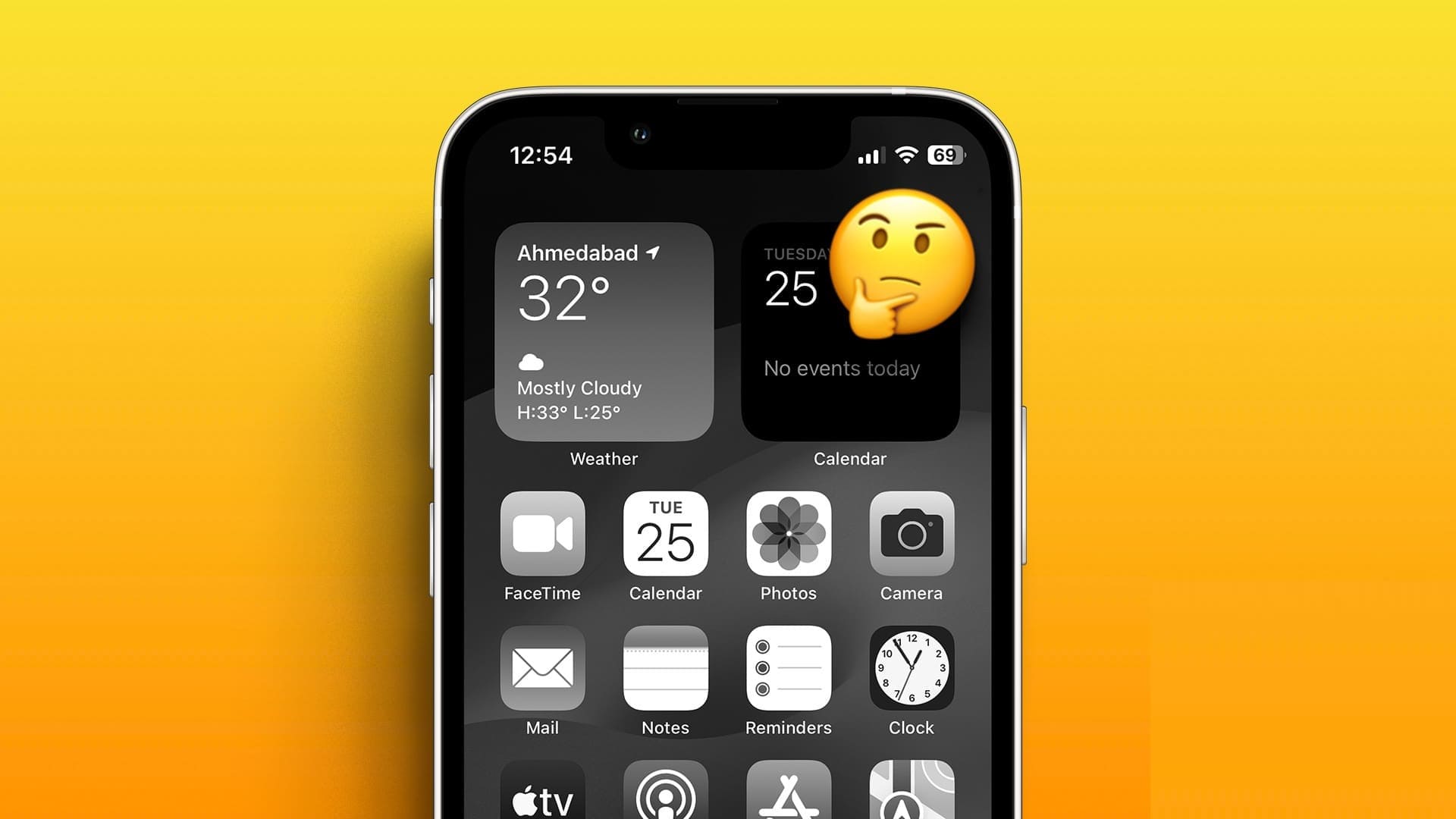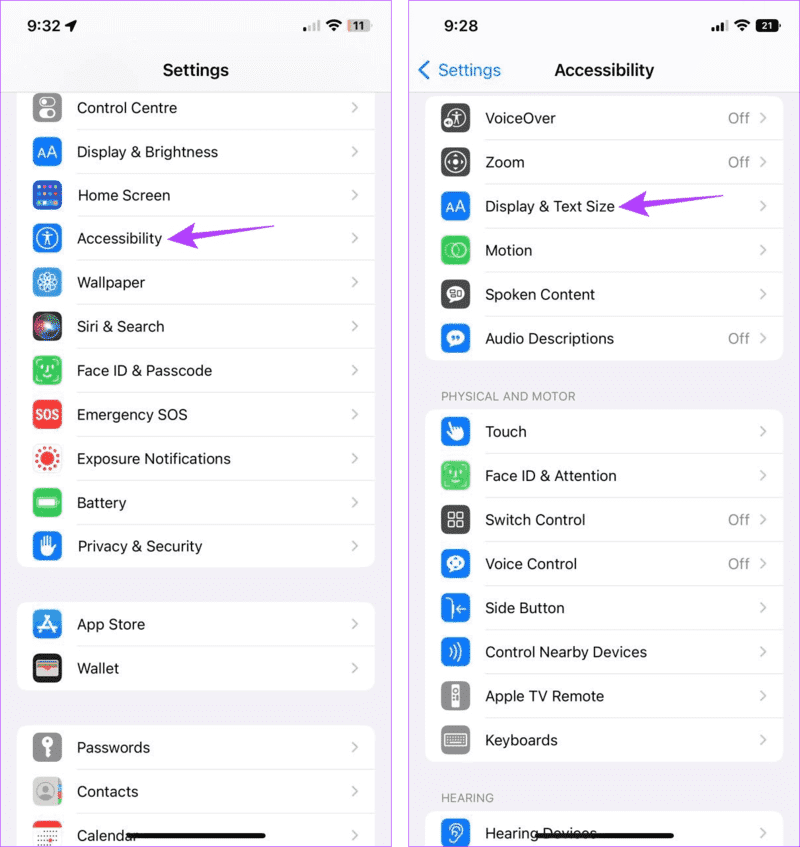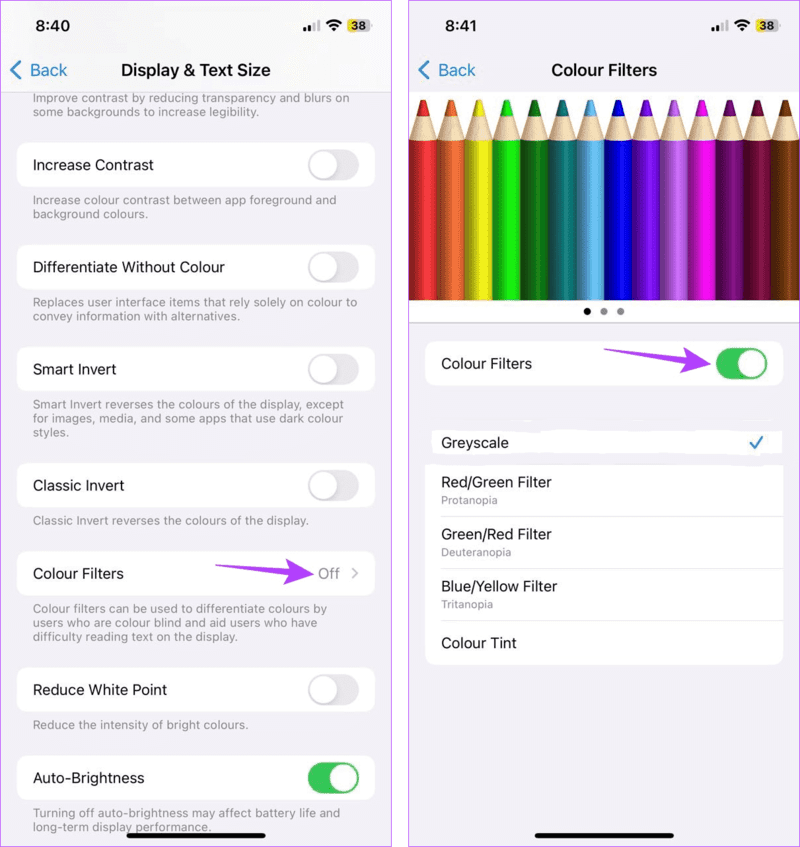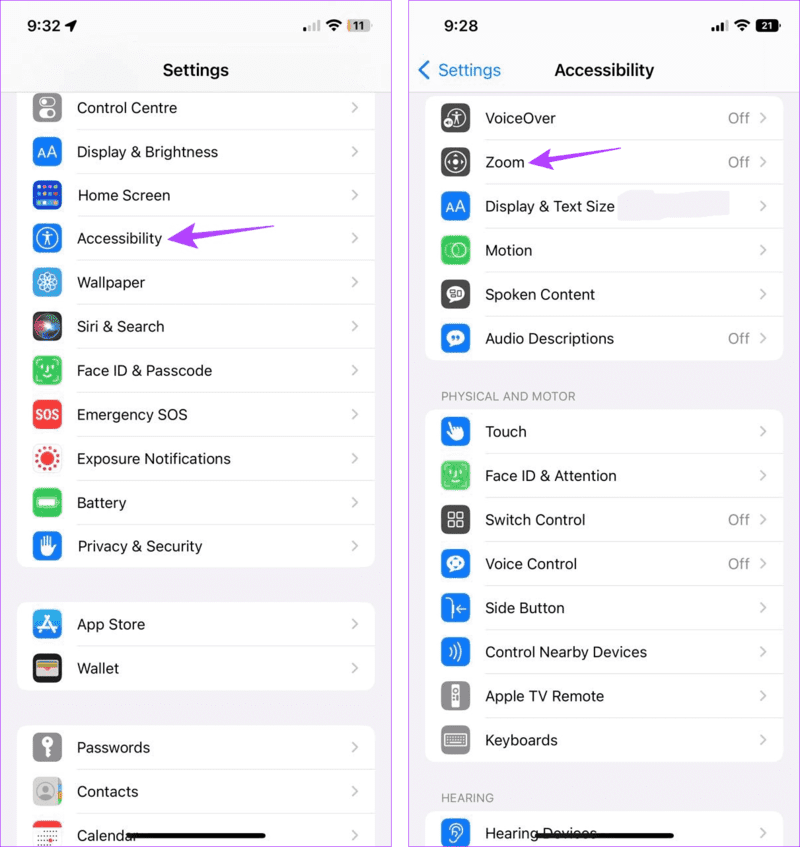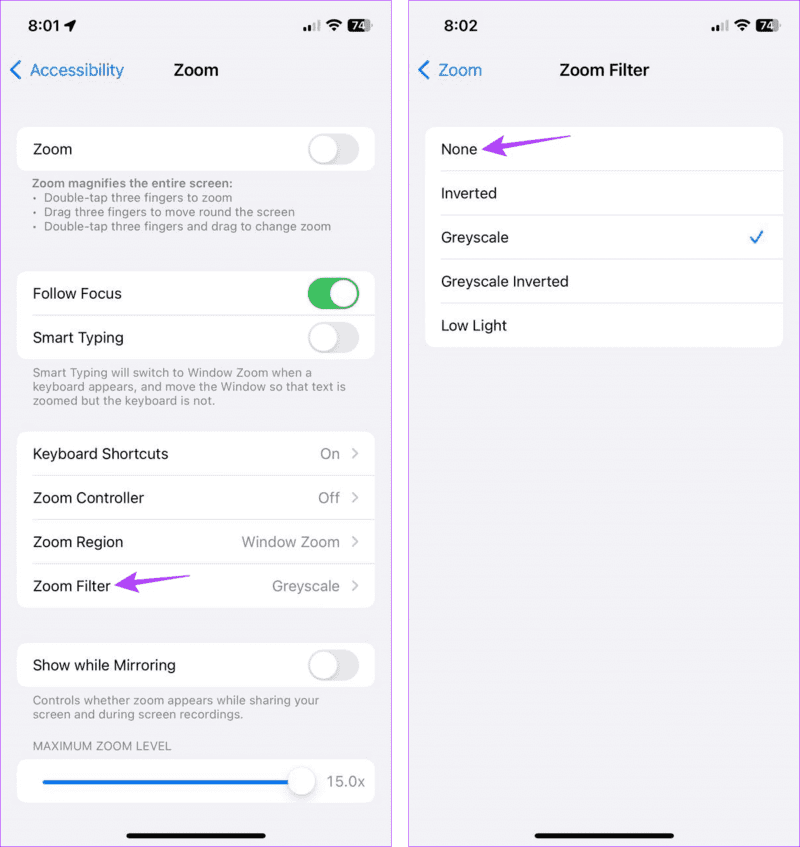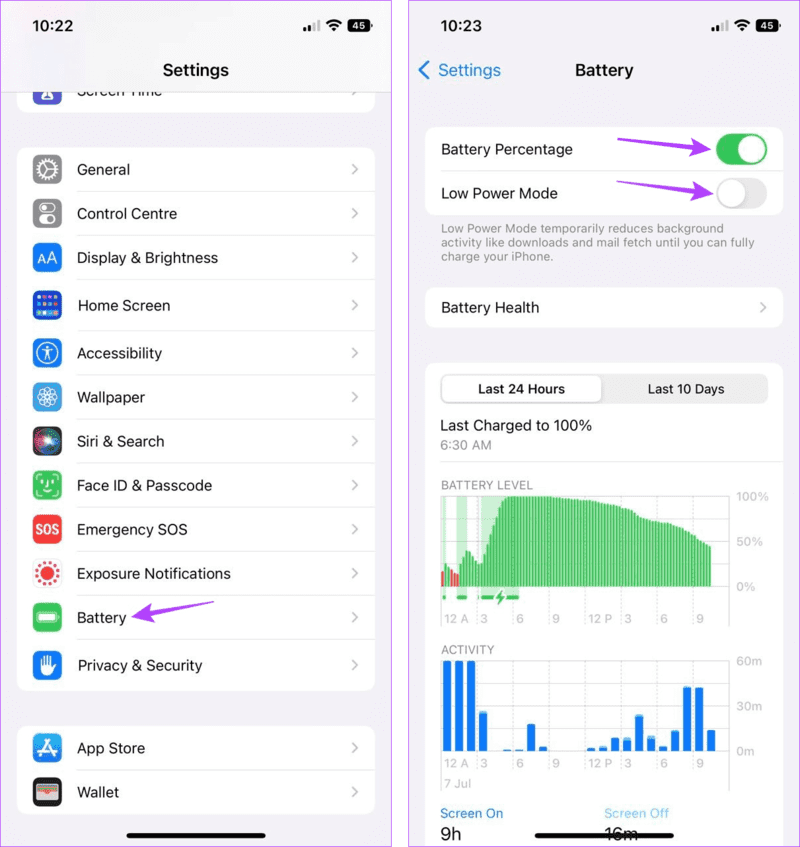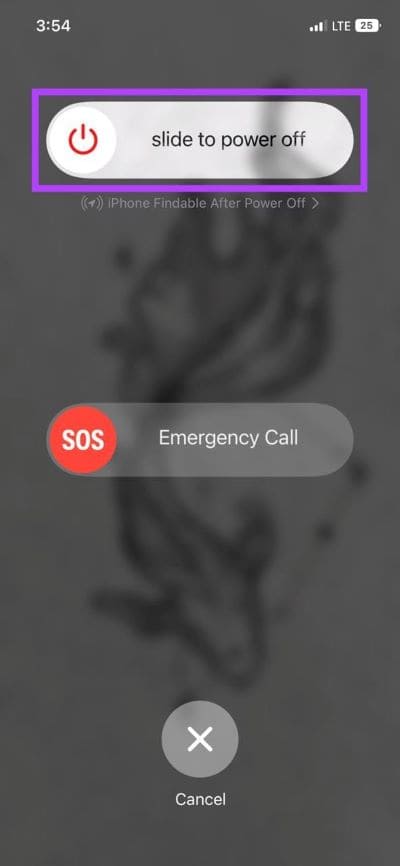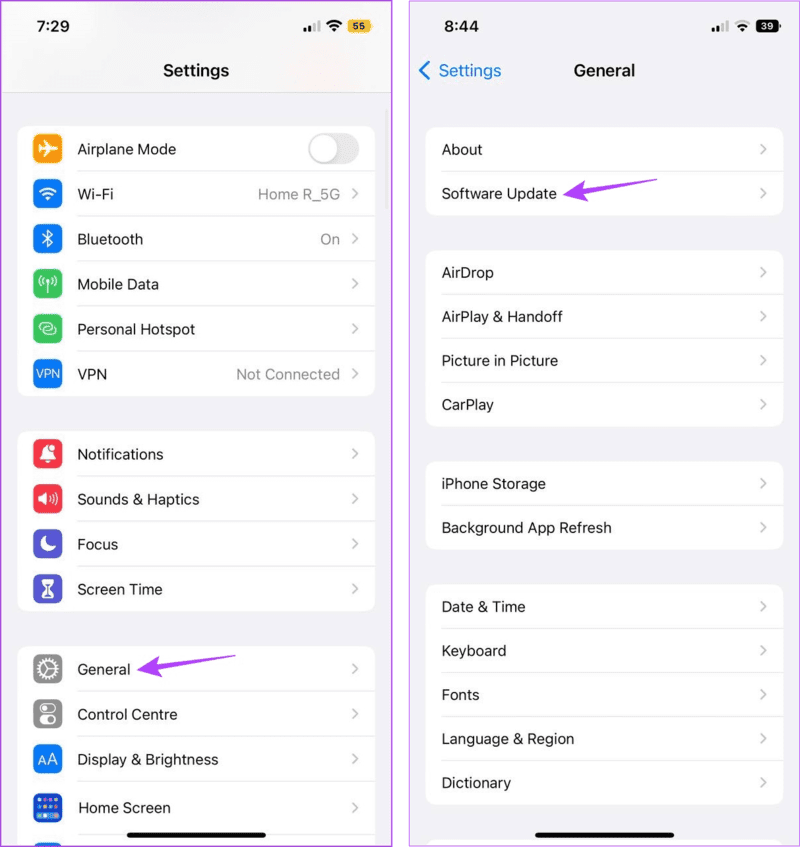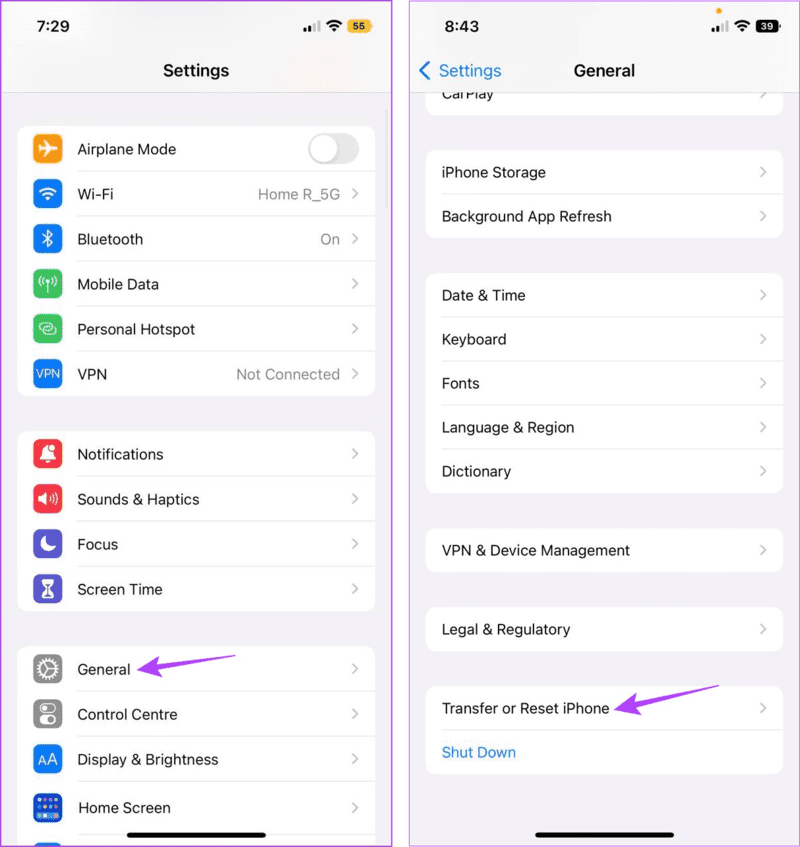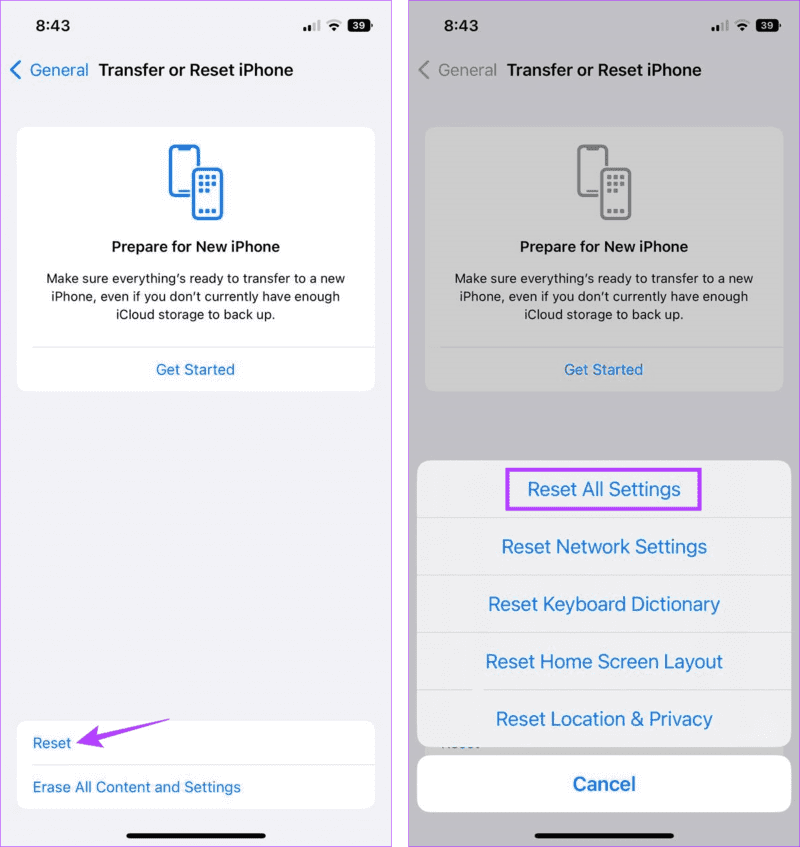iPhone 화면이 흑백으로 표시되는 원인과 해결 방법
iPhone 화면은 선명하고 생생한 색상으로 유명합니다. 그러나 화면이 갑자기 회색조로 바뀌면 문제가 될 수 있습니다. 그런데 왜 iPhone 화면이 흑백으로 보일까요? 이 문제를 해결할 방법이 있습니까? 알아 보자.
가 켜져 있는 경우 그레이 스케일 이것은 iPhone 화면이 흑백으로 나타나는 이유를 설명할 수 있습니다. 그러나이 설정이 꺼져 있으면 줌 필터가 그레이 스케일로 설정되어 있거나 배터리 부족 또는 소프트웨어 버그로 인해 문제가 나타날 수 있습니다. iOS 기기에서 이 문제를 해결하는 데 도움이 되는 7가지 방법을 살펴보겠습니다.
1. 그레이스케일 끄기
iPhone 화면이 흑백으로 변한 경우 가장 먼저 해야 할 일은 다음을 확인하는 것입니다. 회색조 접근성 설정. 색맹 및 기타 시각 장애가 있는 사람들에게 유리합니다. 켜져 있으면 비활성화하여 흑백 모드에서 iPhone을 제거하십시오. 그렇게 하려면 아래 단계를 따르십시오.
단계1 : 메뉴 열기 설정.
단계2 : 그 후, 접근성.
3단계: 여기를 클릭하십시오 "디스플레이 및 텍스트 크기".
단계4 : 클릭 컬러 필터.
단계5 : 끄다 색상 필터의 토글을 켭니다.
이제 iPhone 화면이 정상으로 돌아왔는지 확인하십시오. 그렇지 않은 경우 다음 수정으로 이동하십시오.
2. 줌에서 그레이스케일 비활성화
iPhone의 확대/축소 설정을 사용하면 특정 물체를 확대하고 화면을 확대하는 등의 작업을 할 수 있습니다. 단, 확대/축소 필터가 그레이스케일로 설정되어 있으면 활성화 시 iPhone 화면이 흑백으로 변할 수 있습니다.
그렇지 않은지 확인하려면 iPhone의 확대/축소 설정에서 그레이스케일을 비활성화할 수 있습니다. 방법은 다음과 같습니다.
단계1 : 설정을 열고 접근성.
단계2 : 여기를 클릭하십시오 줌.
3단계: 이제 아래로 스크롤하여 줌 필터.
단계4 : 옵션에서 없이.
이렇게 하면 줌 필터 설정에서 그레이스케일 모드가 꺼지고 장치 화면이 흑백으로 바뀌지 않고 줌 기능을 사용할 수 있습니다.
3. 배터리 잔량 확인
현재 장치의 배터리 수준이 낮은 경우 자동으로 그레이스케일 설정으로 전환되어 배터리 수명을 연장할 수 있습니다. 이런 일이 발생하지 않도록 하려면 기기 화면의 오른쪽 상단에 표시된 배터리 비율을 확인하세요.
배터리 비율이 보이지 않으면 아래 단계에 따라 활성화하십시오.
단계1 : 열다 설정 그리고 누르다 배터리.
단계2 : 여기에서 토글이 켜져 있는지 확인하십시오. 배터리 비율.
3단계: 또한, 당신은 또한 끌 수 있습니다 저전력 모드 토글 켜기 수동으로 끄려면.
이제 배터리 비율을 확인하십시오. 낮은 경우 기기를 충전하고 이것이 iPhone 화면 색상을 다시 정상으로 변경하는지 확인하십시오.
4. 아이폰 다시 시작
장치를 다시 시작하면 일반적으로 서비스나 기능을 켜거나 끌 때 발생할 수 있는 일시적인 문제나 결함이 해결됩니다. 그레이스케일을 이미 껐는데도 장치 화면이 여전히 흑백인 경우에도 이런 일이 발생할 수 있습니다. 그렇게 하려면 아래 단계를 따르십시오.
1 단계: 기기 모델에 따라 다음 단계를 따르세요. iPhone을 끄려면.
- iPhone SE 1세대, 5s, 5c, 5의 경우: 상단 버튼을 길게 누릅니다.
- iPhone SE 7세대 이상, 8 및 XNUMX의 경우: 측면 버튼을 길게 누릅니다.
- iPhone X 이상: 전원 버튼과 아무 버튼을 길게 누릅니다. 사운드 레벨 동시에.
단계2 : 이제 슬라이더를 잡고 끝까지 끕니다.
3단계: 기기 화면이 꺼지면 전원 버튼을 길게 눌러 기기를 다시 켭니다.
이제 필요한 경우 암호를 입력하고 iPhone 화면이 정상으로 돌아가는지 확인하십시오.
5. 소프트웨어 업데이트 확인
장치 소프트웨어의 버그나 결함으로 인해 iPhone 화면이 흑백으로 변한 경우 최신 업데이트를 설치하여 해결할 수 있습니다. 이는 대부분의 iOS 업데이트가 필요한 버그 및 보안 결함을 수정하는 데 도움이 되기 때문입니다. 소프트웨어 업데이트는 자동이지만 수동으로 확인할 수도 있습니다. 그렇게 하려면 아래 단계를 따르십시오.
단계1 : 메뉴 열기 설정.
단계2 : 아래로 스크롤하여 탭 년.
3단계로여기를 클릭하십시오 소프트웨어를 업그레이드합니다.
업데이트가 이미 있는 경우 다운로드하여 설치합니다. 그런 다음 장치가 다시 시작되면 화면 색상이 정상으로 돌아왔는지 확인하십시오.
또한 읽으십시오 : 최신 소프트웨어로 업데이트되지 않는 iPhone을 수정하는 방법
6. 모든 설정 재설정
iPhone 흑백 화면 문제를 해결하는 최후의 수단으로 다음을 수행할 수 있습니다. 모든 설정 재설정 옵션 사용. 이렇게 하면 iPhone 설정을 기본값으로 재설정할 수 있으며 이러한 잘못된 설정으로 인해 문제가 해결될 수 있습니다. 그러나 저장된 비밀번호와 사용자 정의된 설정은 모두 지워집니다.
계속 진행하려면 아래 단계를 따르십시오.
단계1 : 열다 설정 그리고 누르다 년.
단계2 : 아래로 스크롤하여 "iPhone을 전송하거나 재설정합니다.
3단계: 클릭 초기화.
단계4 : 옵션이 나타나면 "모든 설정 재설정".
이제 화면의 지시에 따라 장치 재설정을 완료하십시오. 완료되면 iPhone 화면이 예상대로 작동하는지 확인하십시오.
7. Apple 지원에 문의
위의 모든 문제 해결 방법을 시도했지만 여전히 iPhone 화면을 정상으로 되돌릴 수 없다면 하드웨어 문제일 가능성이 큽니다. 따라서 Apple 지원 팀에 문의하는 것이 좋습니다. 가능한 한 많은 세부 정보를 제공하고 Apple 지원 담당자가 관련 솔루션을 가지고 돌아올 때까지 기다리십시오.
iPhone에서 흑백 화면을 수정하는 FAQ
1. 물리적 손상으로 인해 iPhone 화면이 흑백으로 변할 수 있습니까?
예, 물리적 손상으로 인해 iPhone 화면이 흑백으로 변할 수 있습니다. 따라서 눈에 띄는 손상이 있는 경우 Apple에 약속을 예약하거나 가까운 Apple 서비스 센터를 방문하여 장치를 확인하십시오.
2. 아이폰 화면이 다시 흑백으로 바뀔 수 있나요?
그레이 스케일이 활성화되면 iPhone 화면이 즉시 흑백으로 바뀝니다. 또한 기기의 배터리가 충분히 충전되어 있는지, 향후 이 문제를 방지하려면 소프트웨어가 최신 버전인지 확인하세요.
iPhone 화면을 다시 화려하게 만드십시오
이 기사가 iPhone 화면이 흑백인 이유를 이해하고 그에 따라 문제를 해결하는 데 도움이 되었기를 바랍니다. 또한 흐릿한 사진에 문제가 있는 경우 사용 방법 자습서를 확인하세요. iPhone 카메라가 계속 깜박이는 문제를 수정하십시오.